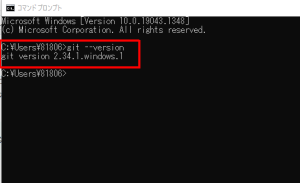Gitってなぜ必要なの?初心者に向けて徹底解説します。
Gitとは
ソースコードの変更履歴を管理するバージョン管理システム
バージョン管理とは、前の設定も残すことができます。
なぜGitが必要なのか
Gitを使わない
同じタイミングでソースを複数の人が修正した場合、被っている箇所が誰の修正を反映させるべきか時間を変えて調べないとわからなくなる。
Gitを使う
Gitを使用すると、誰がどのタイミングでファイルを修正したか一目瞭然。Gitが管理してくれる。
GItはチーム開発でとても重宝されるソフトでソースコードを簡単に管理ができます。また、過去バージョンもすぐに戻すことができます。
GitとGitHubは別物
GitHubとは
Gitの仕組みを利用したWebサービス。Web画面でGitを使うことができ、ソースの公開やプロジェクト管理も可能です。
似たようなソフトだと、BacklogやGitLab、GitBacketがある
Gitをインストールしよう!
では実際にgitをインストールしていきましょう。
1.下記URLからGit公式サイトへアクセスしてください。
2.macならmac用、WindowsならWindows用の文字をクリックしてください。
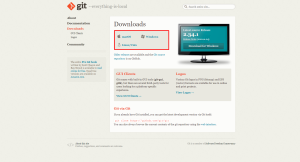
3.exeファイルがダウンロードされるので、そのファイルを実行し、「Next」を押下してください。
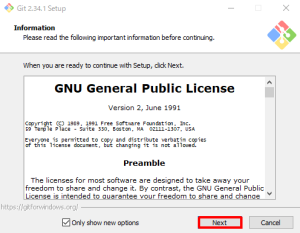
4.こちらも「Next」でOKです。
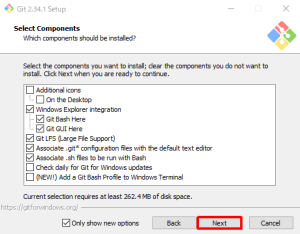
5.こちらも「Next」でOKです。
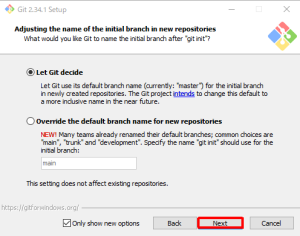
6.こちらも「Next」でOKです。
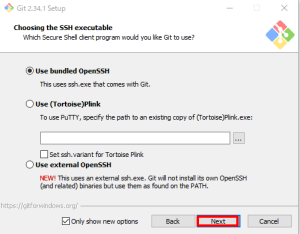
7.こちらも「Next」でOKです。
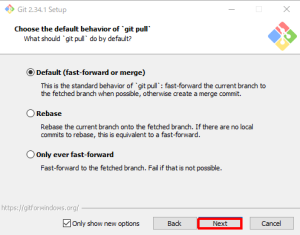
8.インストールが完了するまで少し待ちましょう。
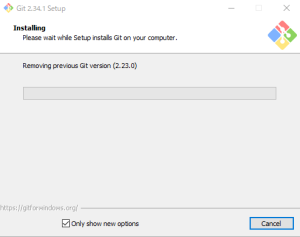
9.macなら「ターミナル」、Windowsなら「コマンドプロンプト」を開きましょう。(PCの検索画面で検索したら、ヒットします。)
※下記はWindows用の例です。
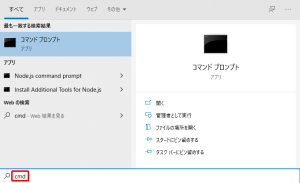
10.ターミナル又はコマンドプロンプトを開くことができたら、「git –version」と入力してみましょう。
バージョンが確認できたら、問題なくインストールされております。